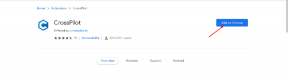Wie behebe ich den iTunes-Fehler 54 auf dem Apple iPhone XS Max?
Verschiedenes / / August 05, 2021
Das Synchronisieren von iPhones mit iTunes mit einem Windows oder Mac ist eine einfache Methode, bei der Benutzer das iPhone über ein Blitzkabel mit dem Computer verbinden müssen. Obwohl der Vorgang ziemlich einfach ist, stößt er auf Probleme wie den iTunes-Fehler 54, über den ich hier in diesem Beitrag sprechen werde. Beachten Sie, dass iTunes ein Verzeichnis mit Fehlercodes hat, die Fehler diktieren, die im Hintergrund auftreten. Zum Beispiel erscheint der Fehlercode 54 mit der Warnmeldung „Das iPhone [Gerätename] kann nicht synchronisiert werden. Ein unbekannter Fehler ist aufgetreten (-54)Dies kann auftreten, wenn auf dem iOS-Gerät oder dem Computer eine Datei gespeichert ist, die eingeschränkt oder gesperrt ist, und es kann sich auch um einen vorübergehenden Fehler handeln.
Beachten Sie, dass wenn Sie diese Warnmeldung, auch bekannt als Fehler, sehen, Ihr iPhone noch nicht synchronisiert wurde und Bis Sie den Fehler umgehen können, wird das Telefon nicht synchronisiert und es werden keine Daten gesichert Das. Häufige Probleme, die den iTunes-Fehler 54 auf dem iPhone XS Max auslösen, können vorübergehende Störungen oder Fehler sein, wenn Sie das Telefon angeschlossen haben Auf dem Computer oder nach dem Herstellen der Verbindung findet das Gerät einen Fehler, wenn es mit der Synchronisierung des Geräts beginnt und so weiter. Wie gesagt, es könnte eine Vielzahl von Problemen geben, die Ihr iPhone XS Max dazu veranlassen könnten, sich im laufenden Betrieb zu drehen iTunes-Fehler 54 und hier eine Liste einiger Methoden und Problemumgehungen, mit denen Sie das Problem ein für alle Mal beheben können alle.

Inhaltsverzeichnis
-
1 Wie behebe ich den iTunes-Fehler 54 auf dem Apple iPhone XS Max?
- 1.1 Methode 1: Starten Sie das System neu
- 1.2 Methode 2: Schalten Sie iTunes im Verwaltungsmodus ein
- 1.3 Methode 3: Aktualisieren Sie iTunes
- 1.4 Methode 4: Konsolidieren Sie den Inhalt
- 1.5 Methode 5: Aktualisieren Sie die iOS-Firmware auf Ihrem iPhone XS Max
- 1.6 Methode 6: Ändern der Berechtigungen für iTunes-Ordner (auf Ihrem Mac oder Computer)
- 1.7 Methode 7: In Blöcken synchronisieren
- 1.8 Methode 8: PDF-Dateien entfernen
- 1.9 Methode 9: Deaktivieren Sie die Antiviren- / Sicherheitssoftware
- 1.10 Methode 10: Suchen Sie nach Windows-Updates und -Patches, falls verfügbar
- 1.11 Methode 11: Verwenden Sie eine Alternative eines Drittanbieters
Wie behebe ich den iTunes-Fehler 54 auf dem Apple iPhone XS Max?
Methode 1: Starten Sie das System neu
Dies ist das erste, was Sie tun sollten, wenn der iTunes-Fehler 54 auf dem iPhone XS Max auftritt. Es ist möglich, dass das Problem, mit dem Sie konfrontiert sind, auf einen vorübergehenden Fehler mit dem Telefon oder dem Computer oder Mac zurückzuführen ist, den Sie seit beiden verwenden laufen auf Teilen der jeweiligen Software und es ist in Ordnung, dass diese Software irgendwann abstürzt, entweder aufgrund einzelner oder mehrerer Stimuli oder löst aus.
Hier behebt ein schneller Neustart das kleinere Problem, da es dazu neigt, alles abrupt herunterzufahren, ohne nicht gespeicherte Arbeit zu speichern. Dadurch wird das Gerät entweder vom iPhone oder vom Computer, auf dem Sie alles neu starten, neu gestartet, wobei alle Ressourcen jetzt zur Verwendung verfügbar sind. Dies war oft eine der vielseitigsten Methoden, um Probleme einschließlich des iTunes-Fehlers 54 zu beheben. Dies ist also keine Überraschung. Sie können versuchen, das iPhone nur herunterzufahren. Wenn dies jedoch nicht funktioniert, fahren Sie den PC oder den Mac für einige Sekunden herunter und starten Sie ihn neu, um zu überprüfen, ob diese Methode tatsächlich funktioniert hat oder nicht. Wie bei jeder anderen unter "iTunes-Fehler 54" aufgeführten Methode funktioniert nicht jede Methode für Sie. Wenn dies der Fall ist, geraten Sie nicht in Panik und fahren Sie mit den nächsten hier aufgeführten Methoden fort, bis Sie die Lösung gefunden haben.
Methode 2: Schalten Sie iTunes im Verwaltungsmodus ein
Ihr Computer verfügt über mehrere Modi, in denen Sie sich anmelden, z. B. den normalen und den Verwaltungsmodus, in dem dieser die Verwaltungsrolle übernimmt. Abhängig von der Rolle, mit der Sie sich angemeldet haben, kann der Zugriff auf Dienste, Programme und Dateien eingeschränkt sein, was zu Problemen mit iTunes auf Ihrem iPhone XS Max führen kann.
- So melden Sie sich auf Ihrem Computer an als Administrator um Zugang zu mehr zu erhalten, als ein normaler Benutzer nicht bekommt, Starten Sie das Telefon neu.
- Melden Sie sich als Administrator an.
- Schauen Sie sich als nächstes die an iTunes Klicken Sie mit der rechten Maustaste auf das Symbol auf dem Desktop und wählen Sie „Eigenschaften’Aus dem Dropdown-Menü.
- Weiter zu 'Kompatibilität’Und klicken Sie auf die Option, die besagt ‘Als Administrator ausführen’.
Diese Methode reicht aus, damit Sie als Administrator fungieren können, und dies sollte eine nahtlose Synchronisierung des iPhone XS Max mit dem Computer oder Mac ermöglichen. Wenn dies nicht oder nicht ordnungsgemäß funktioniert, müssen Sie mit der iTunes-Software auf Ihrem Computer fortfahren, auf "Speichern" tippen und den Anweisungen folgen, um die Synchronisierung zu starten.
Methode 3: Aktualisieren Sie iTunes
So einfach es geht, müssen Sie die iTunes-App auf Ihrem PC oder Mac auf die neueste Version aktualisieren. Dies kann im Laufe der Zeit zu Problemen und Problemen führen. Durch das Aktualisieren eines Programms werden neue Funktionen, Änderungen an der Benutzeroberfläche, Leistungssteigerungen und mehr bereitgestellt. Außerdem werden alle Probleme und Fehler behoben, die Entwickler und Benutzer im Laufe der Zeit gemeldet haben.
Methode 4: Konsolidieren Sie den Inhalt
Es ist möglich, dass Ihre Inhalte, einschließlich Audio, Video und Fotos, an verschiedenen Orten gespeichert werden, wodurch der Synchronisierungsprozess einen Fehler meldet. Daher kann die Konsolidierung des Inhalts an einem einzigen Ort auch zur Bekämpfung dieser Probleme beitragen. Öffnen Sie dazu die iTunes App auf Ihrem Computer und fahren Sie fort mit Datei >> Bibliothek >> Bibliothek organisieren >> Dateien konsolidieren und das Problem muss jetzt gelöst werden.
Methode 5: Aktualisieren Sie die iOS-Firmware auf Ihrem iPhone XS Max
Die Sache ist, dass Ihr iPhone XS Max regelmäßig iOS-Updates erhält, mit denen es frühere Probleme, Fehler und so weiter beheben kann. Daher ist es unbedingt erforderlich, auf die neueste verfügbare iOS-Version zu aktualisieren, damit alle Probleme, einschließlich des iTunes-Fehlers 54, mit dem neuen Update behoben werden. Da iOS fast jeden Monat Updates veröffentlicht, müssen Sie nicht lange warten, um die neueste Version zu erhalten. So können Sie auf das neueste Betriebssystem aktualisieren.
- Zuerst müssen Sie sich an die wenden Startbildschirm.
- Tippen Sie auf und starten Sie die die Einstellungen App.
- Fahren Sie fort mit dem Allgemeines Abschnitt und drücken Sie die ‘Software-Updates’.
- Das System sucht automatisch nach Updates, falls verfügbar.
- Sobald Sie ein Update haben, können Sie es herunterladen und installieren.
- Starten Sie das iPhone XS Max neu und prüfen Sie, ob Änderungen vorgenommen wurden oder nicht, und hoffen Sie, dass dies der Fall ist.
Methode 6: Ändern der Berechtigungen für iTunes-Ordner (auf Ihrem Mac oder Computer)
Wenn Sie Windows verwenden (eine ähnliche Option ist möglicherweise auch für Mac verfügbar), überprüfen Sie die Ordnerberechtigungen der iTunes-App, wenn ständig iTunes-Fehler 54 angezeigt wird. Wird als Berechtigung bezeichnet. Wenn die App oder Software nur schreibgeschützte Berechtigungen hat, ist dies nicht der Fall Sie können neue Daten synchronisieren und schreiben, aber vorhandene Daten lesen, z. B. wenn das iPhone eine Verbindung herstellt iTunes. Die Changer-Berechtigung kann das Kopieren, Löschen, Einfügen, Verschieben, Umbenennen und andere Funktionen ermöglichen. Daher müssen Sie die angegebene Methode befolgen, um dies zu tun.
- Gehen Sie auf Ihrem Windows-PC zu Windows Explorer >> Musik.
- Überprüfen Sie als Nächstes das iTunes-Symbol oder klicken Sie mit der rechten Maustaste darauf, wenn es auf dem Desktop angezeigt wird.
- Auf dem Bildschirm wird ein Dropdown-Menü angezeigt. Wählen Sie daher „EigenschaftenEnthält wie gesagt alle Informationen, die Sie über die Größe, das Erstellungsdatum und andere Informationen benötigen.
- Wenn Sie sich das Ende des Dialogfelds ansehen, werden Sie finden Berechtigungen und 'Schreibgeschützt' wird überprüft, damit niemand Änderungen an dem betreffenden Ordner, der betreffenden Software oder den betreffenden Dateien vornehmen kann.
- Deaktivieren oder deaktivieren Sie diese Option "Schreibgeschützt" aWenn Sie die Änderungen übernehmen, können Sie die Daten hoffentlich mit dem iPhone und dem Computer synchronisieren.
Methode 7: In Blöcken synchronisieren
Der gesamte Inhalt kann problemlos über iTunes mit dem PC oder Mac synchronisiert werden, es ist jedoch nicht alles der Fall, da Probleme auftreten können und iTunes-Fehler 54 ist keine Ausnahme. Versuchen Sie, in kleinen Stücken und nicht alles auf einmal zu synchronisieren. Sie können zunächst mit der Synchronisierung von Kontakten beginnen und dann zu den Fotos, Videos und Audiodateien wechseln, indem Sie sie in Blöcken verteilen, sodass alles problemlos funktioniert.
Methode 8: PDF-Dateien entfernen
iTunes-Fehler 54 kann auftreten, wenn etwas gekauft wird, da es nicht mit dem Computer synchronisiert werden kann. Ebenso werden Dateien, Ordner oder Apps wie gekaufte Apple Books auf dem iPhone XS Max gespeichert, jedoch nicht mit iTunes auf Ihrem Computer synchronisiert. Daher müssen Sie diese Dateien entfernen, um den Prozess zu starten. Ebenso haben PDF-Dateien eine ähnliche Tendenz, die Benutzer daran hindert, die Daten mit dem zu synchronisieren Computer oder Mac und daher ist es unbedingt erforderlich, ihn zu entfernen, damit alle anderen Daten synchronisiert werden richtig. Hier ist eine der Methoden, die Sie ausprobieren können.
- Gehen Sie zuerst zu Apple Bücher App und tippen Sie auf Teilen Schaltfläche unter allen Büchern, auf die Sie zugreifen möchten.
- Herunterladen die PDF-Datei und Aktie es mit deinem EmailAdresse damit Sie direkt auf Ihrem PC darauf zugreifen können.
Das Löschen von PDF-Dateien führt außerdem zu einer ordnungsgemäßen Synchronisierung. Sie können im Dateimanager nach PDFs suchen, diese per E-Mail an Ihre E-Mail-Adresse senden und aus dem löschen Gerät, so dass Sie Zugriff auf alle PDFs haben, während alle anderen Daten und Inhalte ohne welche gesichert werden Anhängerkupplung.
Methode 9: Deaktivieren Sie die Antiviren- / Sicherheitssoftware
Dies gilt für beide Seiten, da Ihr iPhone XS Max auch über Sicherheitssoftware verfügen kann. Dies gilt auch für den von Ihnen verwendeten PC oder Mac. Hier können Sie zu den Einstellungen der betreffenden Software gehen und diese vollständig deaktivieren oder iTunes ohne Probleme ausführen lassen. Wenn in Windows keine Sicherheitssoftware vorhanden ist, kann das Windows Defender-Programm dafür verantwortlich gemacht werden, dass iTunes nicht ausgeführt werden kann.
Methode 10: Suchen Sie nach Windows-Updates und -Patches, falls verfügbar
Veraltetes Windows-Betriebssystem kann eine Hürde zwischen Ihrem Telefon und dem PC darstellen, während Sie versuchen, Daten über iTunes zu synchronisieren. Obwohl nicht jeder Windows-Computer oder jedes Windows-Tablet häufig aktualisiert werden kann, wenn Sie abonniert sind Unter dem neuesten Windows 10 besteht eine größere Wahrscheinlichkeit, dass Sie ständige Service-Updates oder -Pakete für erhalten sicher. Sie können das Update-Center in der Systemsteuerung Ihres PCs überprüfen, um Abhilfe zu schaffen. Auf der anderen Seite erhält Mac OS auch ständige Updates und somit, wenn Sie Probleme mit irgendwelchen finden Von der App oder Software können Sie einfach nach dem neuesten Update suchen, falls verfügbar, und es installieren.
Methode 11: Verwenden Sie eine Alternative eines Drittanbieters
Mit Apps wie EaseUS MobiSaver können Benutzer eine Sicherungskopie aller auf Ihrem iPhone XS Max gespeicherten Daten erstellen. Das Programm ist sowohl für Windows als auch für Mac OS verfügbar und kann die Verwendung von iTunes vollständig umgehen, da Probleme auftreten.
Mit einer Erfahrung von mehr als 4 Jahren in verschiedenen Genres beim Schreiben von Inhalten ist Aadil auch ein begeisterter Reisender und ein großer Filmfan. Aadil besitzt eine Tech-Website und ist begeistert von TV-Serien wie Brooklyn Nine-Nine, Narcos, HIMYM und Breaking Bad.